
컴퓨터를 사용하다 보면 내가 허용하지 않은 광고들이 뜰 때마다 자꾸 신경이 분산되어 집중력을 떨어뜨릴 때가 많이 있습니다.
특히 최근에 바탕화면 윈도우 우측하단 광고가 자주 노출되고 있어 계속 신경이 쓰이고 있는데 오늘은 광고를 차단하는 여러 가지 방법과 함께 선택적으로 제외할 수 있는지도 알아보도록 하겠습니다.
윈도우 우측하단 광고 차단
알림차단
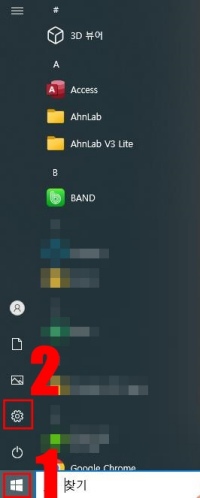
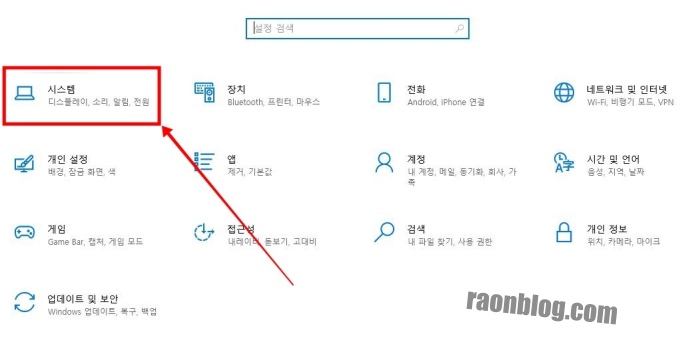
- 좌측하단 윈도우 메뉴 클릭
- 설정 진입 및 시스템 클릭
- 알림 및 작업 메뉴 클릭
- 앱 및 다른 보낸 사람의 알림 받기 켬 해제(모든 프로그램 적용)
- 또는 하단 앱 리스트 중에서 선택해서 해제 가능
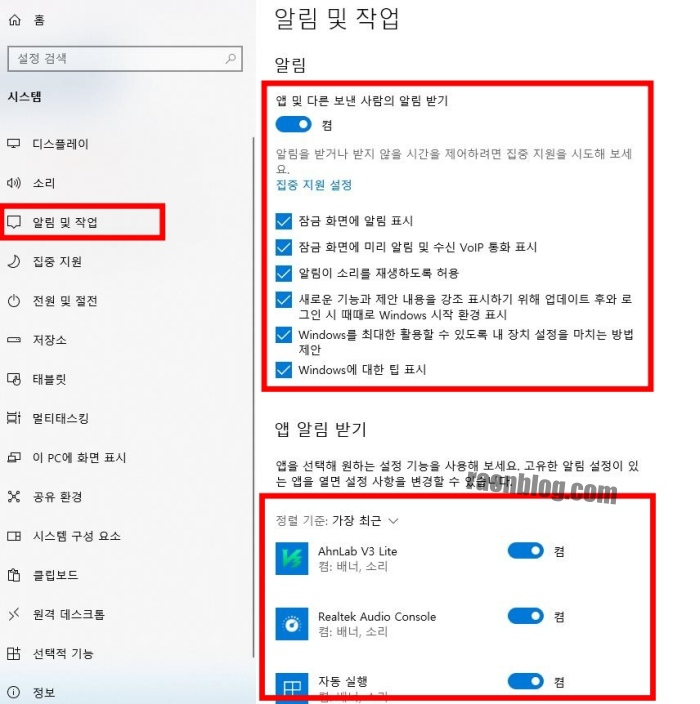
개인정보 식별 광고 차단
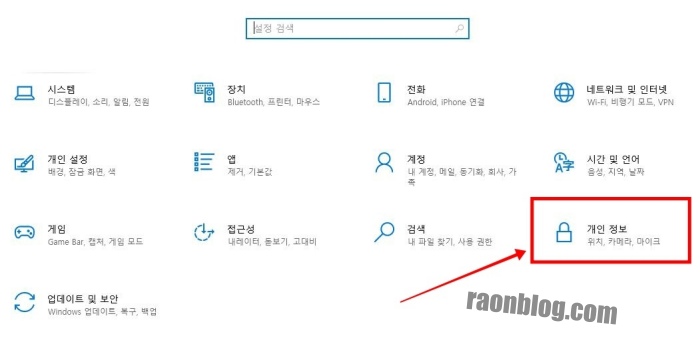
- 좌측 하단 윈도우 메뉴 클릭
- 설정 진입
- 우측 자물쇠 모양의 개인 정보 클릭
- 개인 정보 옵션 변경에서 모두 해제
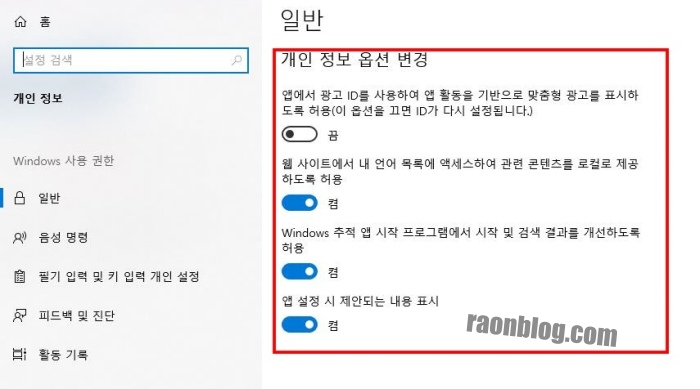
크롬 우측하단 광고
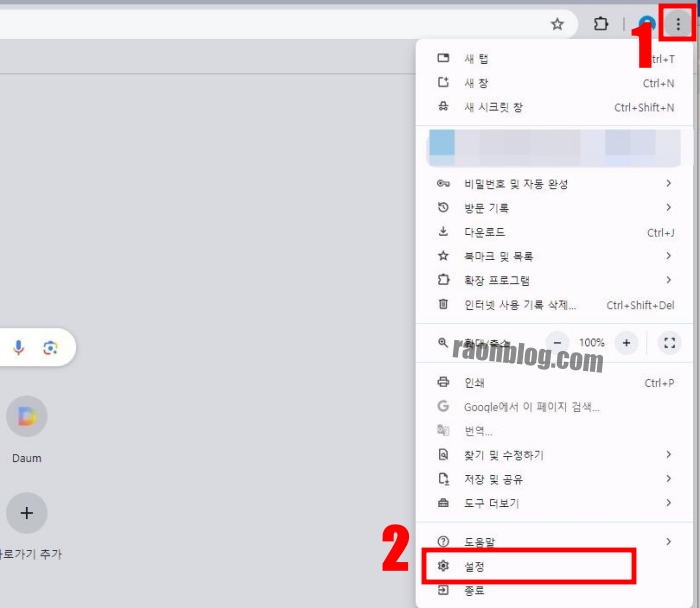
- 크롬 실행 우측 점 세계 메뉴 진입
- 하단 설정 진입
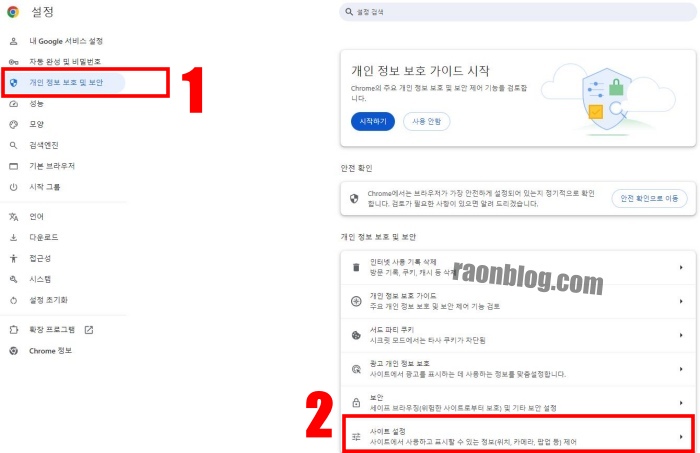
- 개인 정보 보호 및 보안 –>하단 메뉴 사이트 설정 클릭
- 사이트 전체에 저장된 권한 및 데이터 보기
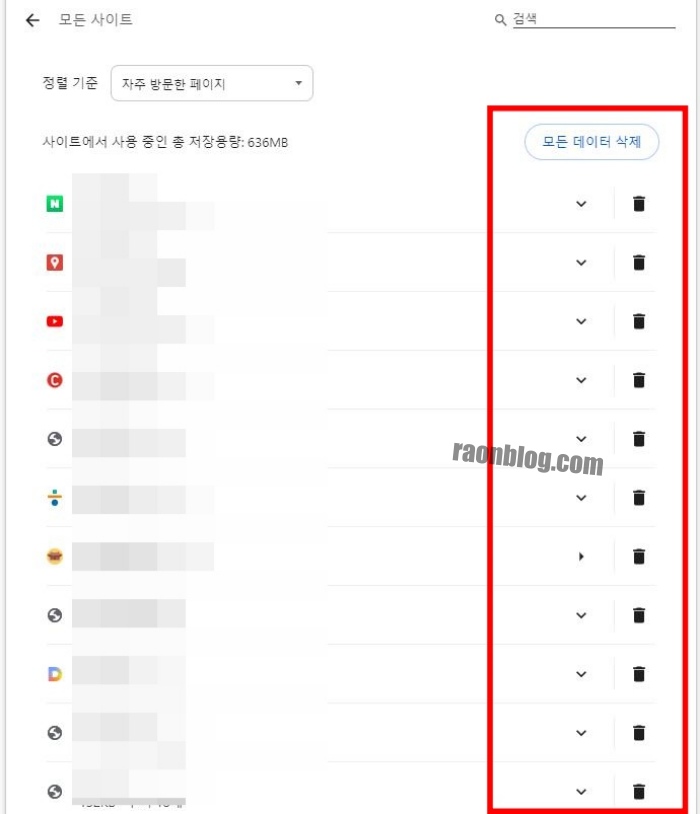
- 차단을 희망하는 사이트 – 우측 휴지통 클릭으로 권한 삭제
- 또는 더 보기를 통해 알림 차단
V3 광고 제거
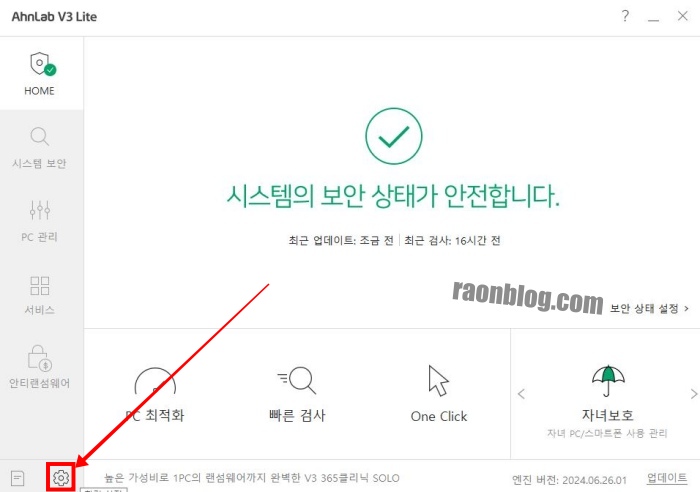
- V3 실행 및 좌측 하단 기타 설정의 사용 환경 클릭
- 상단 2번째 알림 설정 메뉴 클릭
- 하단 광고 표시 설정에서 30일간 광고 보지 않기 체크 후 적용
- 다시 알림 설정에서 선택한 상황에 알림 창 표시 -> 설정 클릭
- 전체 -> PC보안 -> 클라우드 자동분석 요청을 위해 파일 전송할 때 알림 해제 후 확인
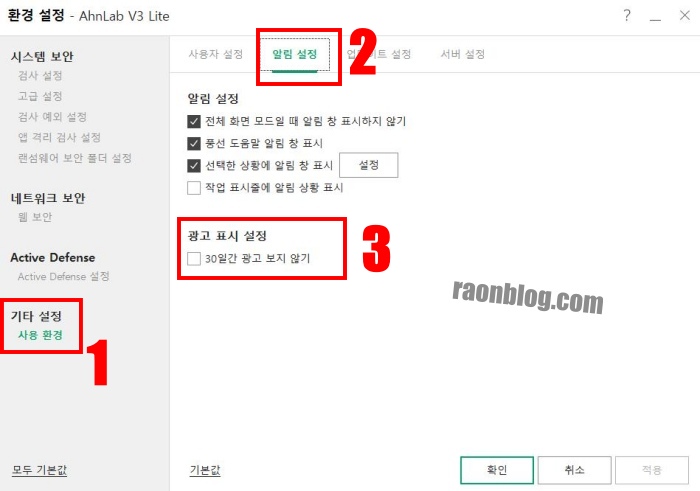
알약 광고 제거
1. 알약 실행 및 상단 환경 설정
2. 좌측 하단 기타 설정의 기타 클릭
3. 알림 설정의 모든 항목(보안 안내 메시지 보기, 인터넷 연결 알림 메시지 보기, 알약 알리미 보기) 체크 해제
4. 다시 좌측 하단 작업 설정의 업데이트 설정 메뉴 클릭
5. 알림 설정 메뉴의 업데이트 완료 메시지 보기와 업데이트 실패 알림 메시지 보기 항목 체크 해제
오늘은 다양한 광고 차단 방법에 대해 알아보았습니다. 광고란 것이 무조건 나쁜 것은 아닙니다. 정상적으로 상대방의 동의를 얻거나 관심을 가질 만한 분야의 제품이나 서비스들은 단순히 광고가 아니라 좋은 정보일 때가 많습니다. 실제로 다양하고 실용적인 아이디어 상품들이나 서비스들을 예전과 비교하여 높은 퀄리티와 저렴한 비용으로 구매할 수 있기 때문입니다.
이런 서비스나 물건들의 존재 유무를 모른다면 소비자는 비교를 해 볼 수 있는 기회조차 없어지게 됩니다. 스팸성 광고는 공해가 맞지만 타깃팅이 잘 된 광고는 유익한 정보의 제공으로 분류할 수 있습니다.





